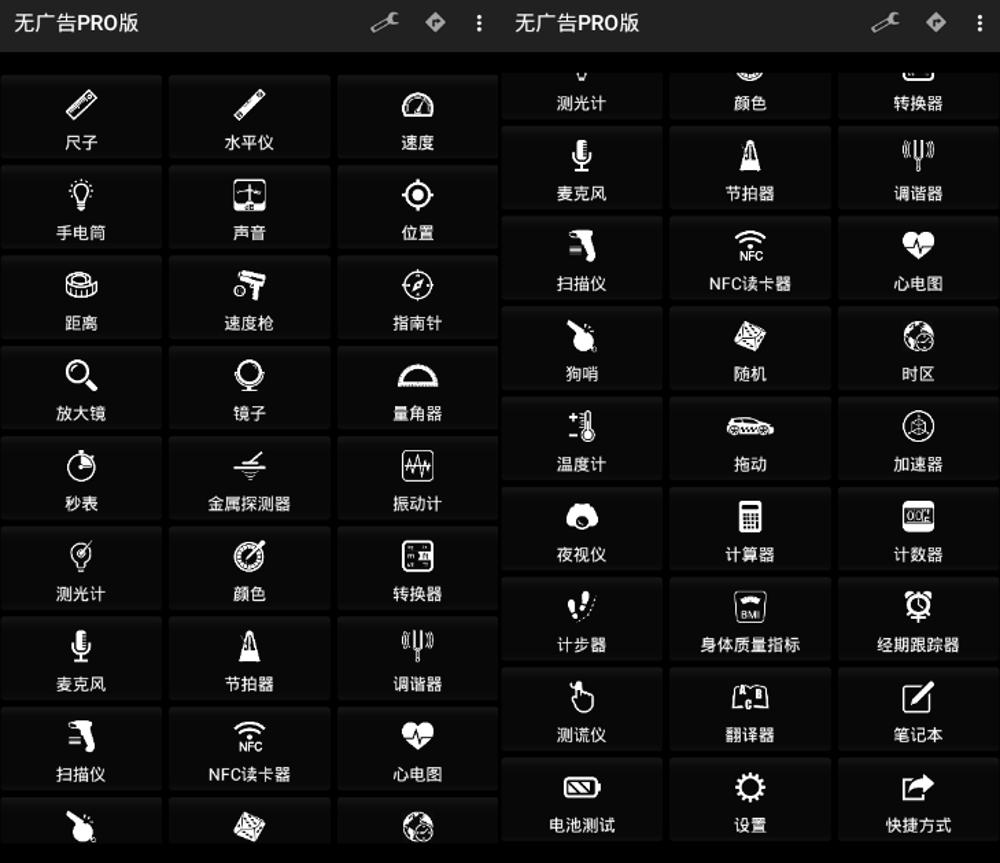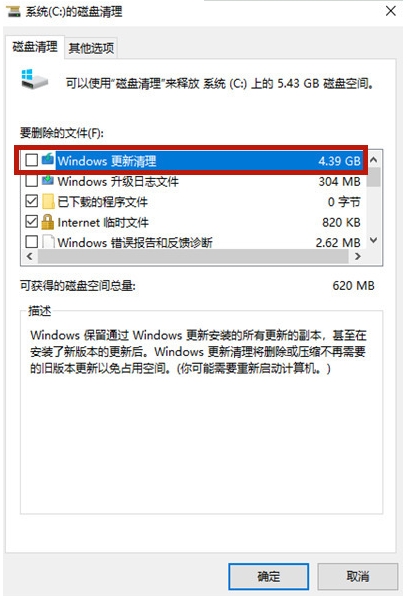小鱼一键重装工具制作u盘如何重装系统
u盘重装系统的方法可以解决大部分的电脑系统故障问题,有些网友想通过该方法修复故障系统,不知道具体如何重装系统.下面小编就以小鱼一键重装系统工具为例,演示下借助工具制作u盘重装系统教程.
小鱼一键重装系统工具制作u盘重装系统步骤:
1、先在一台可用的电脑上下载安装小鱼一键重装系统并打开,插入一个8g以上的空白u盘,选择u盘重装系统模式,点击开始制作。
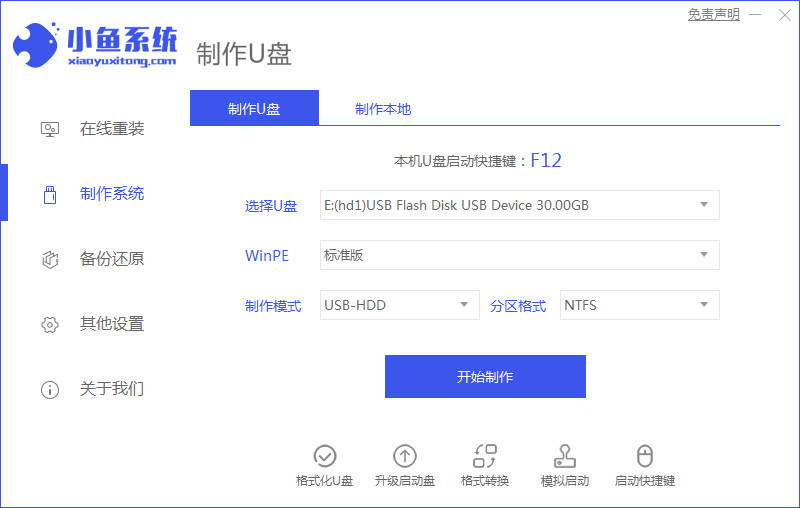
2、选择需要安装的win10专业版系统,点击开始制作。
WEEX交易所已上线平台币 WEEX Token (WXT)。WXT 作为 WEEX 交易所生态系统的基石,主要用于激励 WEEX 交易平台社区的合作伙伴、贡献者、先驱和活跃成员。
新用户注册 WEEX 账户、参与交易挖矿及平台其他活动,均可免费获得 WXT 空投奖励。
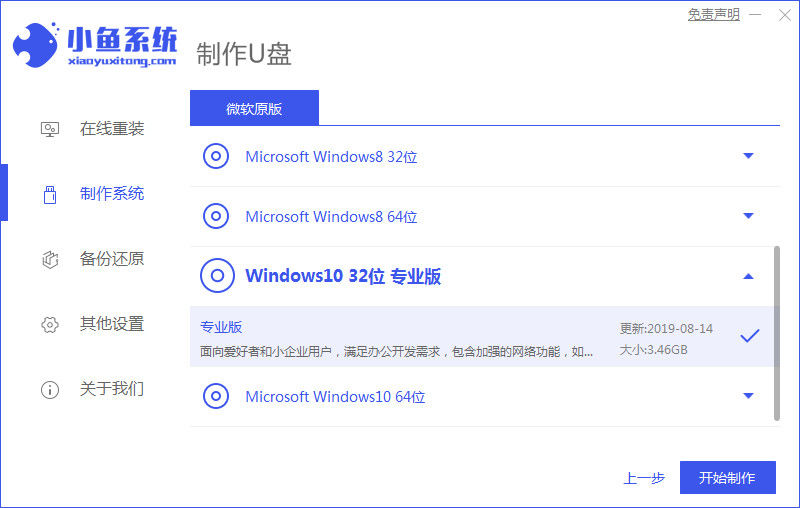
3、等待小鱼一键重装系统制作u盘启动盘成功后,可先预览需要安装的电脑主板的启动热键,然后再拔除u盘退出。
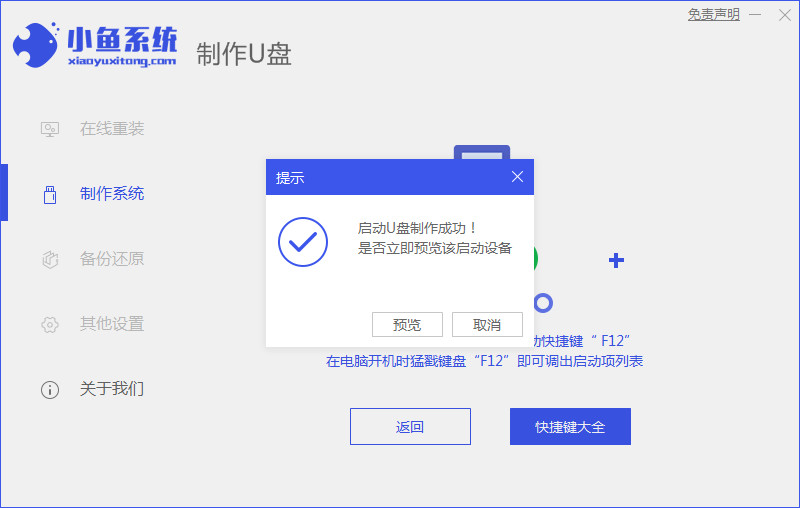
4、插入启动盘进电脑中,开机不断按启动热键进启动界面,选择u盘启动项回车确定进入到pe选择界面,选择第一项pe系统回车进入。在pe系统桌面上打开小鱼一键重装系统,然后选择win10系统点击安装。
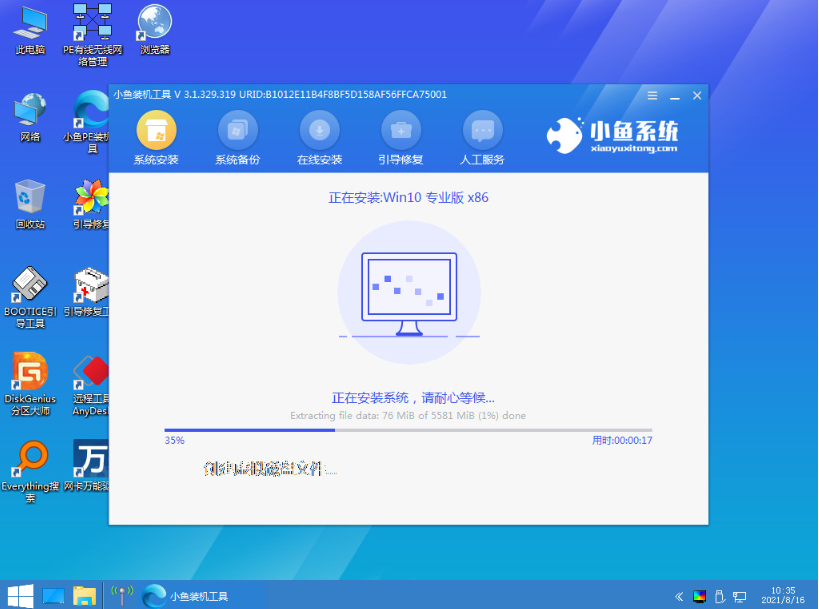
5、将小鱼一键重装系统安装到系统盘c盘,点击开始安装。等待安装完成后,选择立即重启电脑。
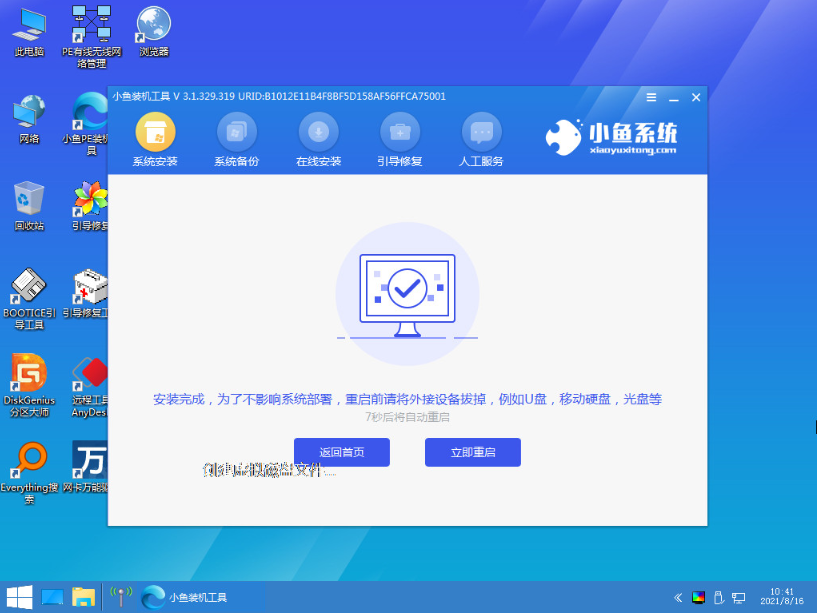
6、等待进入到win10系统桌面即表示安装成功。
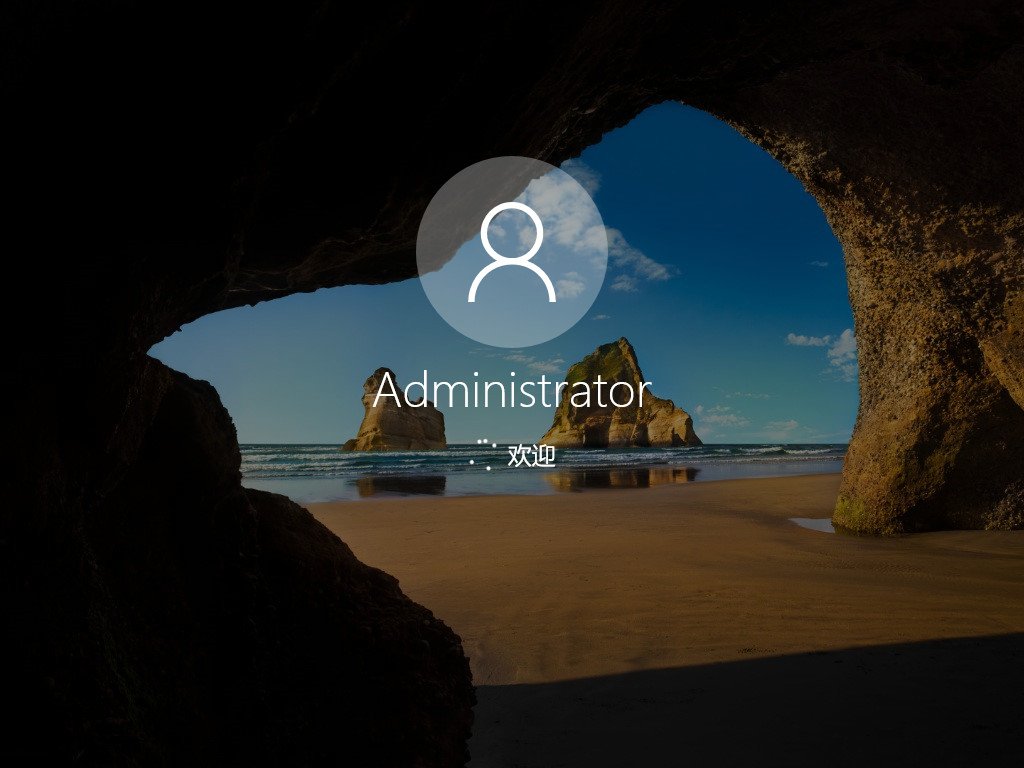
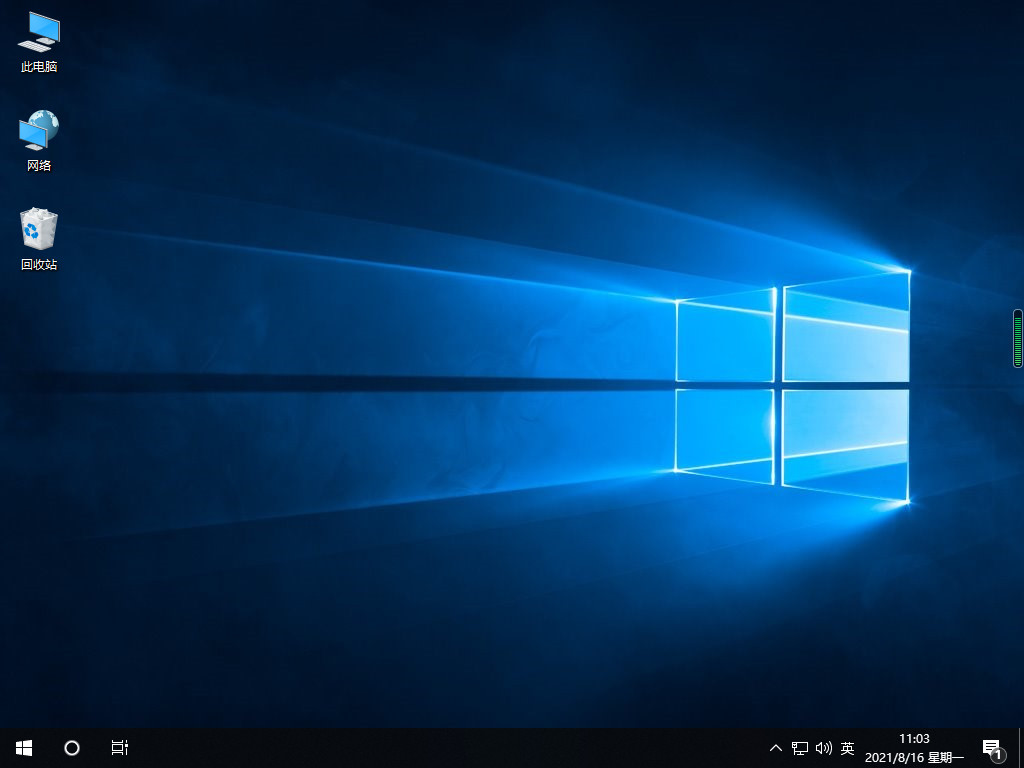
以上就是小鱼一键重装工具制作u盘如何重装系统,步骤非常简单,大家可以轻松掌握u盘重装系统技巧,有需要的快来操作一下。
本站资源均来源于网络或网友投稿,部分资源未经测试,难免存在BUG,所有资源只限于学习研究,不得商用。如使用本站下载的资源造成任何损失或发生侵权行为,均与本站无关。如不接受本声明请勿下载!本站资源如有侵权,请联系QQ:497149677核实后立即删除!
最客资源网 » 小鱼一键重装工具制作u盘如何重装系统
最客资源网 » 小鱼一键重装工具制作u盘如何重装系统